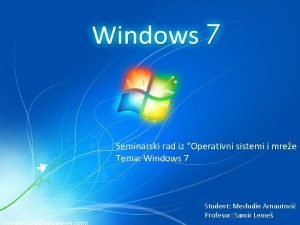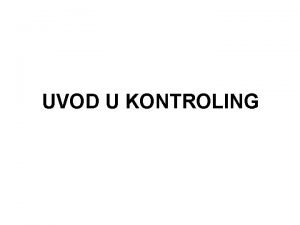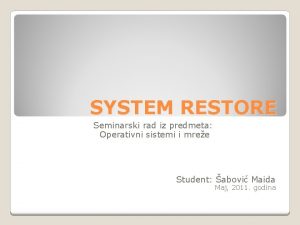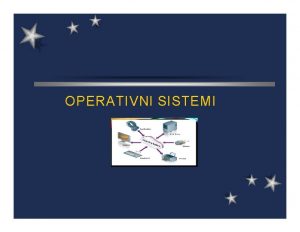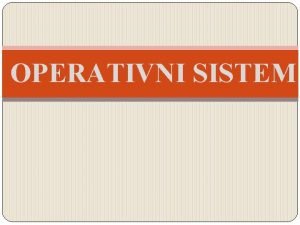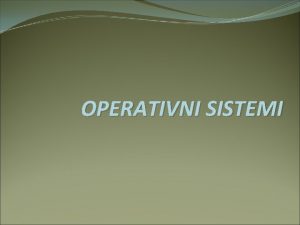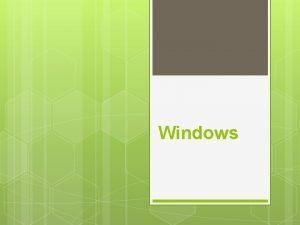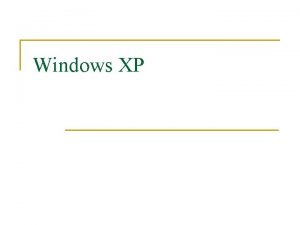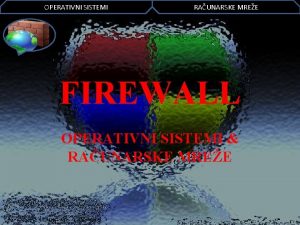Windows XP Windows XP n n Operativni Sistem
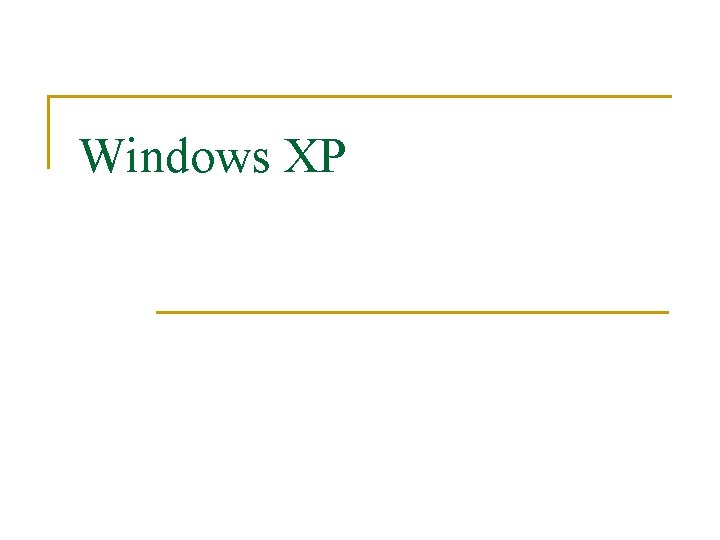

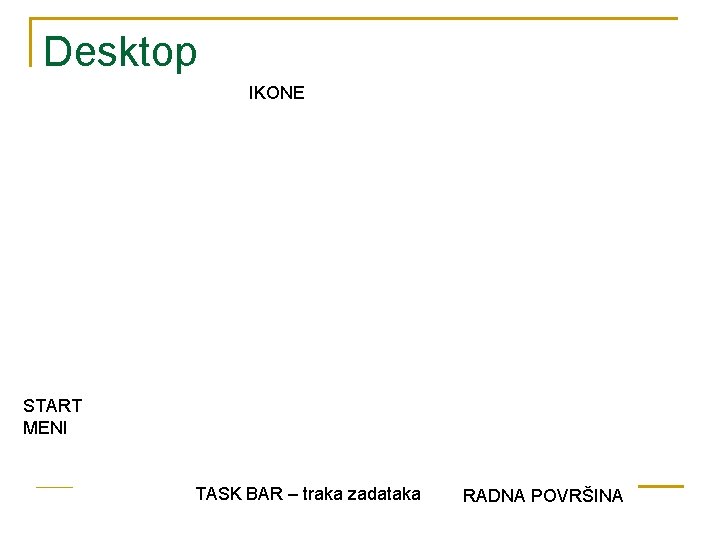
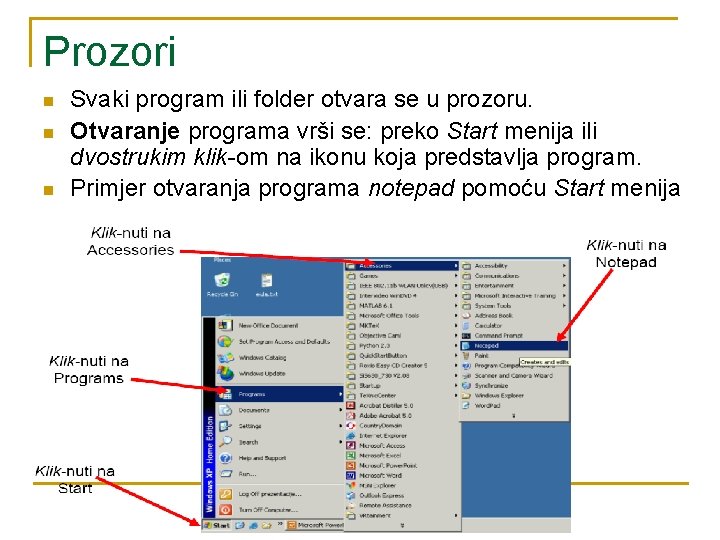
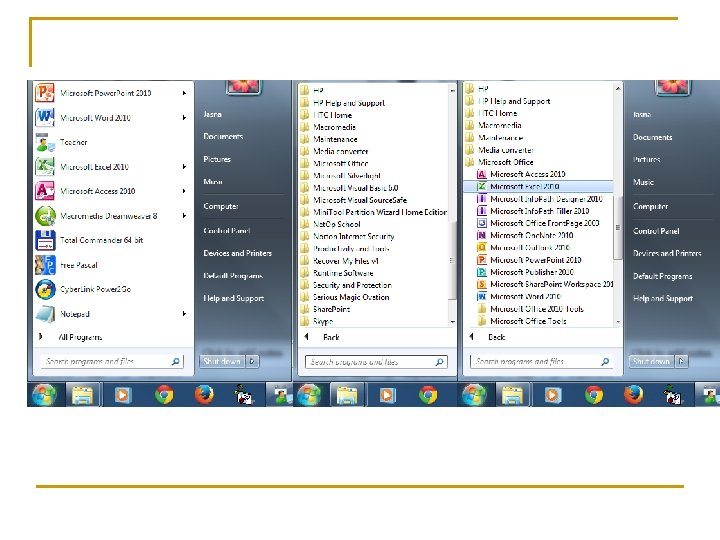
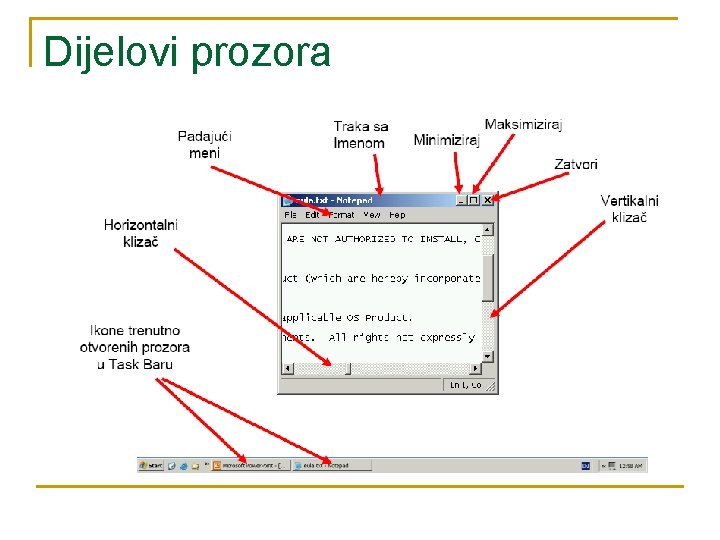


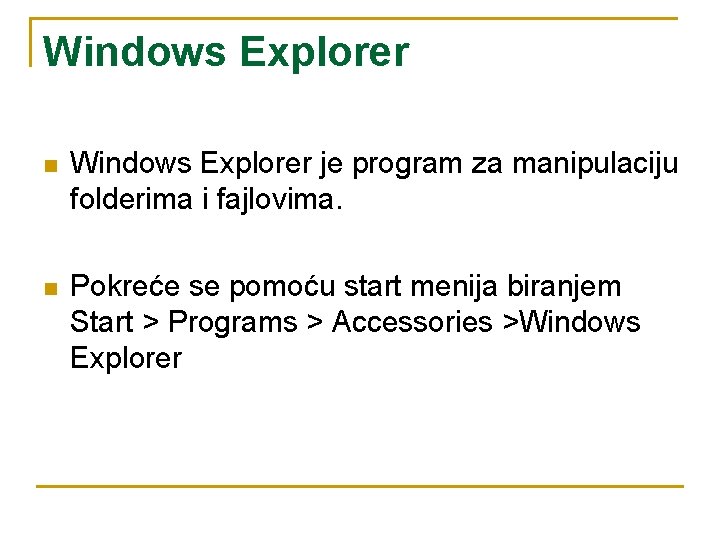
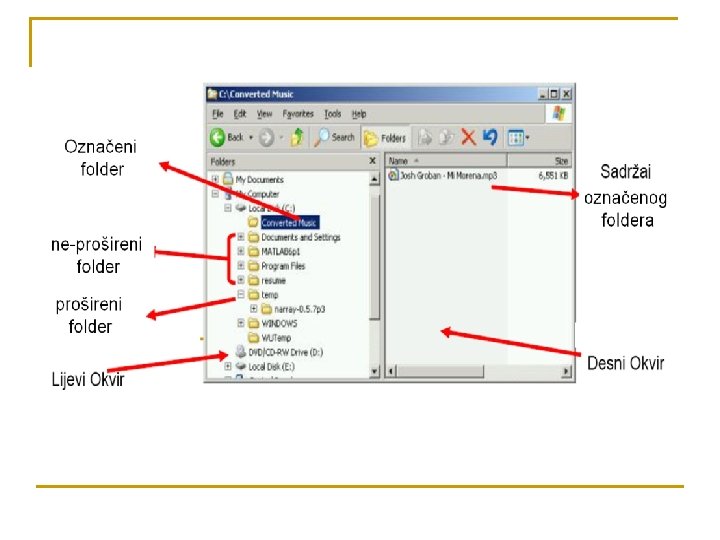

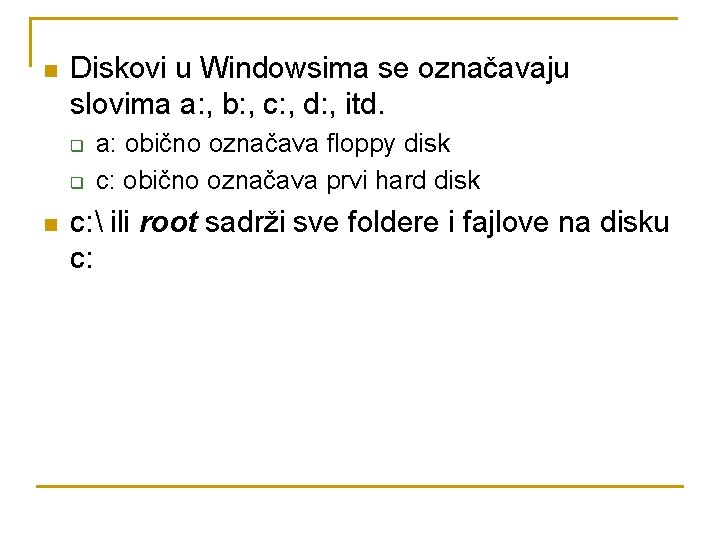


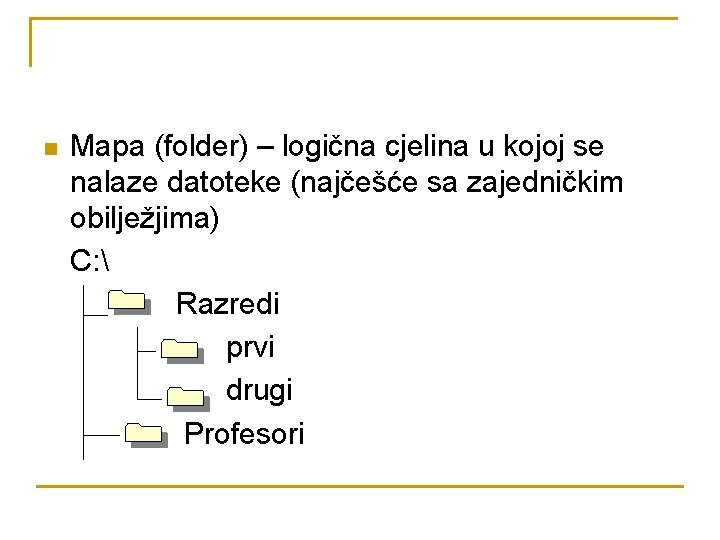




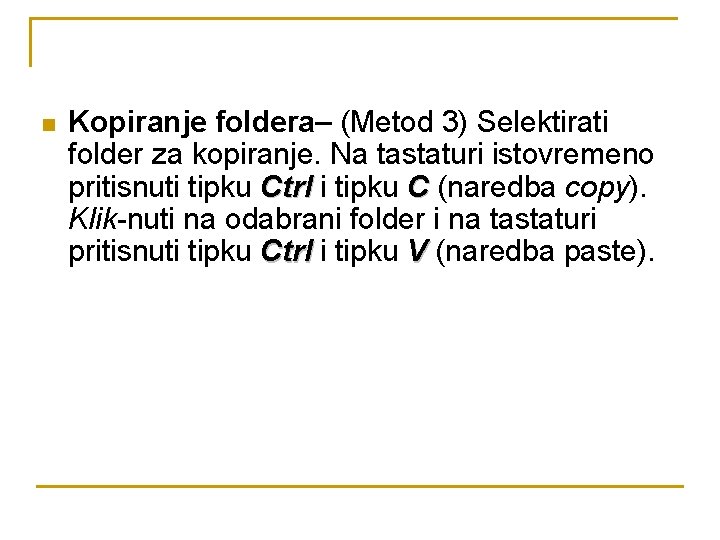
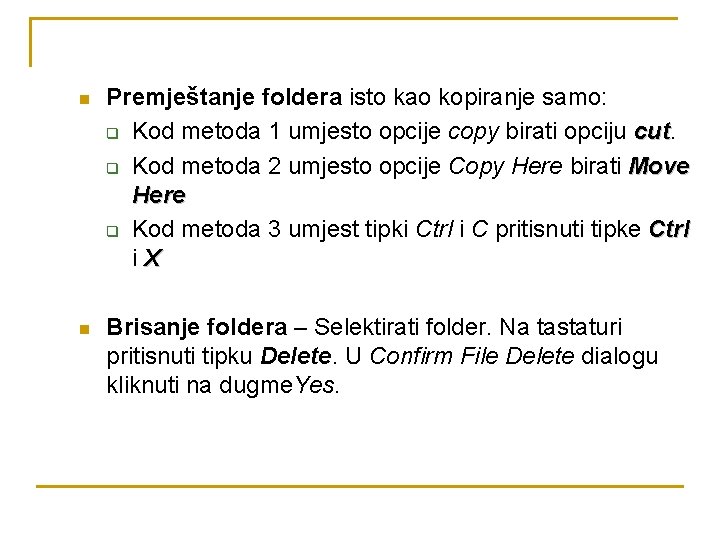
- Slides: 21
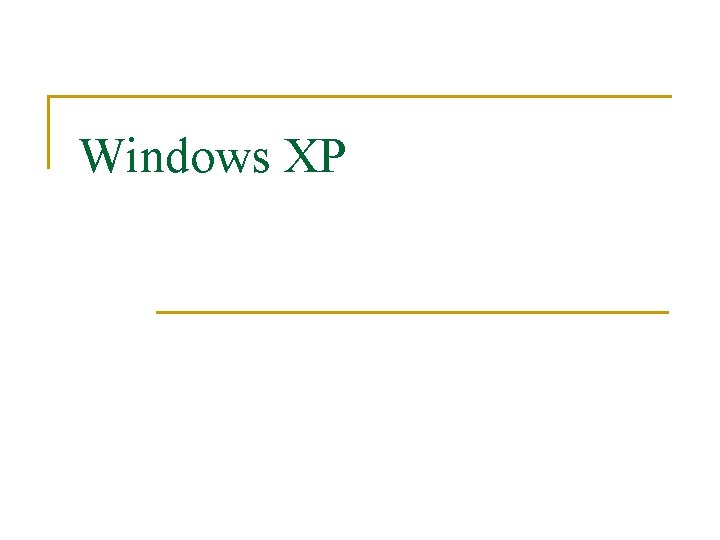
Windows XP

Windows XP n n Operativni Sistem koji podržava multi-tasking Kompatibilan sa prethodnim verzijama Windows-a Koristi grafičko okruženje Jednostavan za instalaciju i upotrebu
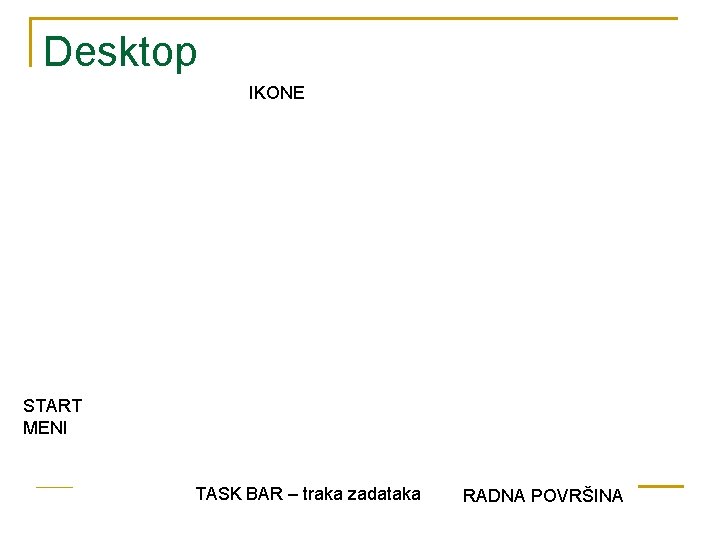
Desktop IKONE START MENI TASK BAR – traka zadataka RADNA POVRŠINA
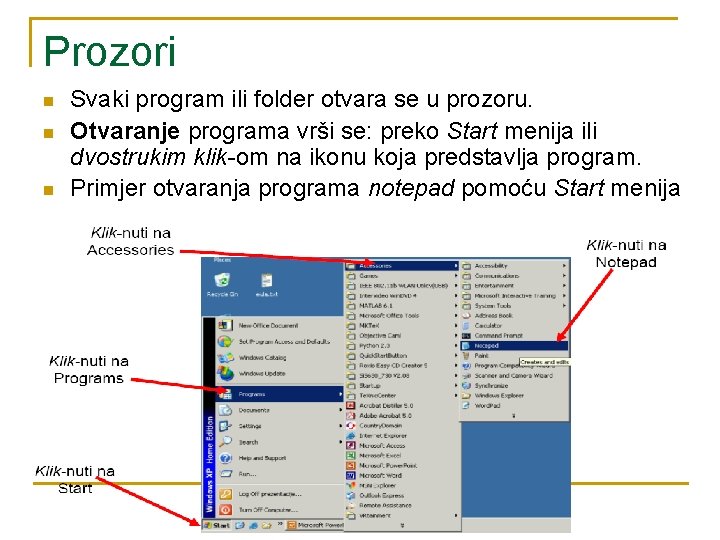
Prozori n n n Svaki program ili folder otvara se u prozoru. Otvaranje programa vrši se: preko Start menija ili dvostrukim klik-om na ikonu koja predstavlja program. Primjer otvaranja programa notepad pomoću Start menija
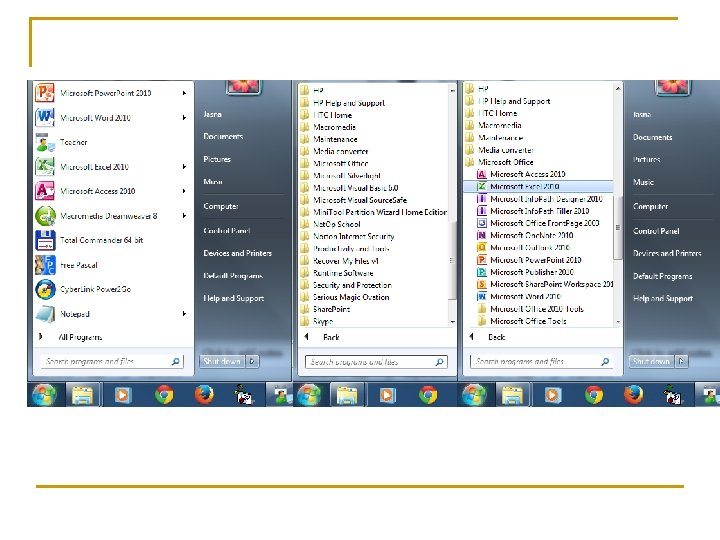
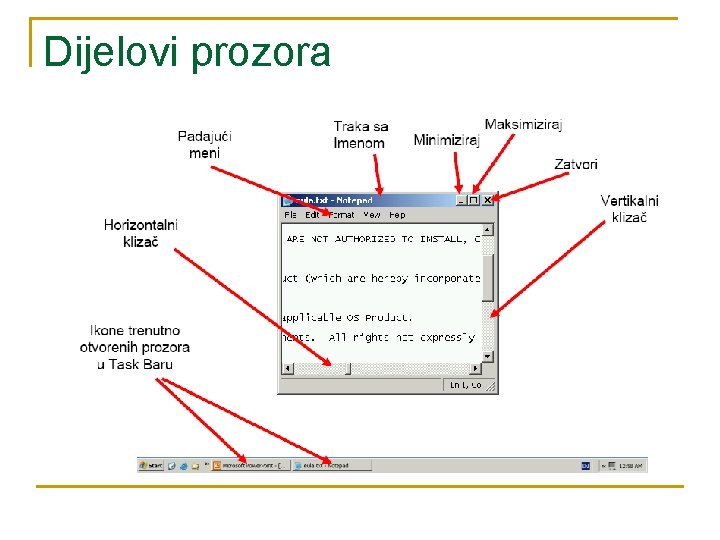
Dijelovi prozora

Prozori manipulacija n Pomjeranje – Kliknuti na Traku sa imenom i izvršiti pomjeranje u željenom smjeru n Promjena dimenzija – Postaviti pokazivač na jednu od ivica prozora. Kada pokazivač promjeni oblik kliknuti i izvršiti povlačenje ivice smanjujući ili povećavajući površinu prozora.

n n n Minimizacija uklanja prozor sa radne površine i šalje prozor na Task Bar (traku zadataka – paletu poslova). Maksimizacija mjenja dimenziju prozora tako da zauzme kompletnu radnu površinu. Zatvaranje prozora se vrši klik-om na ikonu za zatvaranje
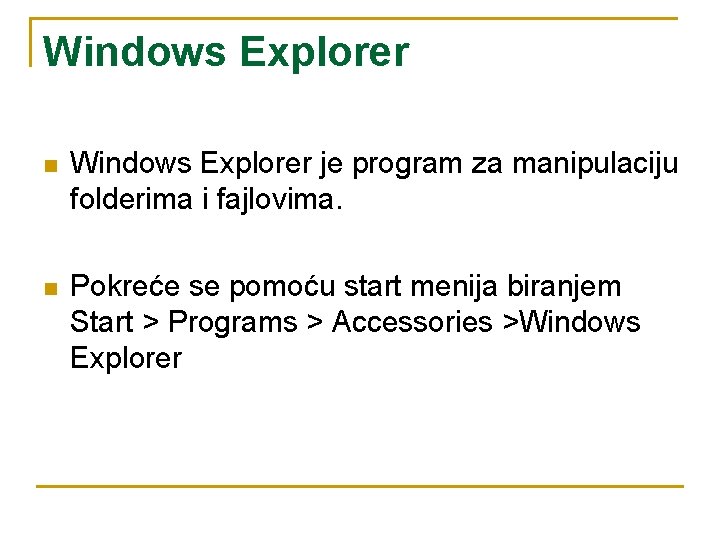
Windows Explorer n Windows Explorer je program za manipulaciju folderima i fajlovima. n Pokreće se pomoću start menija biranjem Start > Programs > Accessories >Windows Explorer
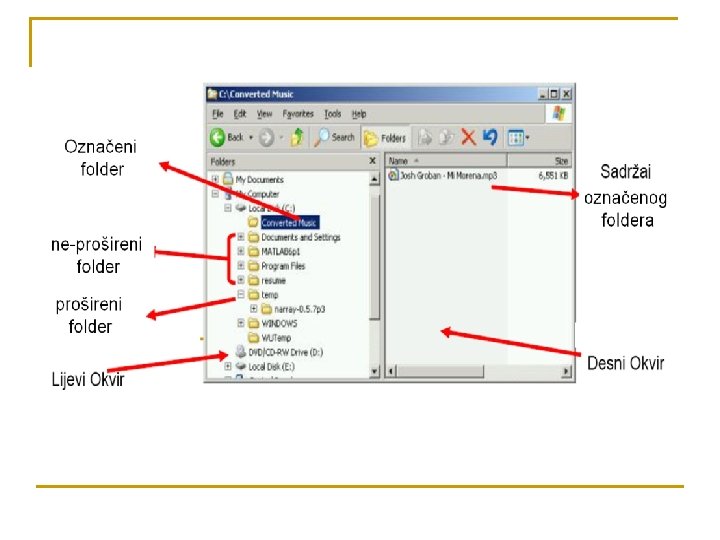

n n Program ima 2 okvira: Lijevi okvir služi za prikazivanje diskova i foldera. q q q n Znak + pored ikone diska ili foldera znači da sadrži podfolder. Klikom na znak + vrši se ekspanzija svih podfoldera u lijevom okviru Klikom na ime foldera otvara se sadržaj u desnom okviru Desni okvir služi za prikazivanje sadržaja foldera selektiranog u lijevom okviru
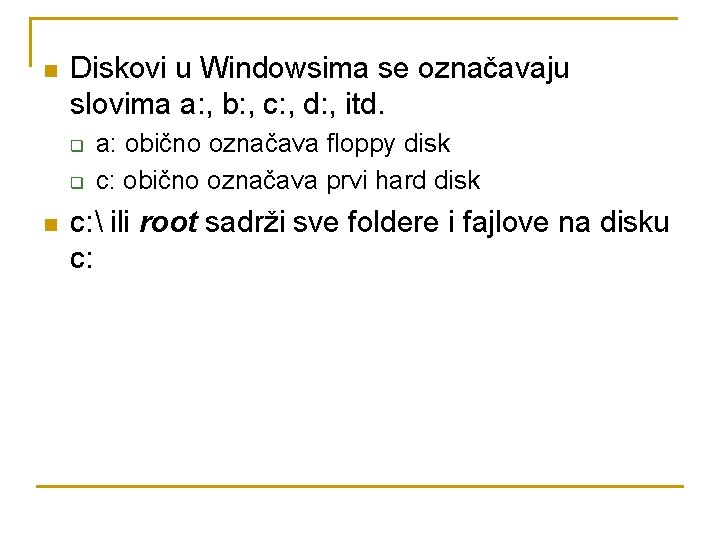
n Diskovi u Windowsima se označavaju slovima a: , b: , c: , d: , itd. q q n a: obično označava floppy disk c: obično označava prvi hard disk c: ili root sadrži sve foldere i fajlove na disku c:

Fajlovi i direktoriji n n n Fajl ili datoteka (File) je kolekcija podataka pohranjena na uređaju za trajnu pohranu Tip Fajla u Windows okruženju određen je njegovom ekstenzijom (slova u imenu fajla nakon tačke) Tipične ekstenzije: n n n n . txt – tekstualni fajl. doc – word dokument. exe – program (izvršni fajl). dll – sistemska dinamička biblioteka. c – c programski kod itd. . . Maksimalna dužina imena fajla je 255 karaktera Windows ne prave razliku između velikih i malih slova u imenu fajla Fajlovi se organiziraju u direktorijima (folder). Svaki direktorij može da sadrži više datoteka i pod-direktorija.

Folder - direktori n Organizovanje podataka u računaru vrši se u direktorijime (foldere). Svaki folder može da sadrži više datoteka i pod-foldera. n Svi folderi se predstavljaju ikonama, i obično se otvaraju dvostrukim klikom na ikonu.
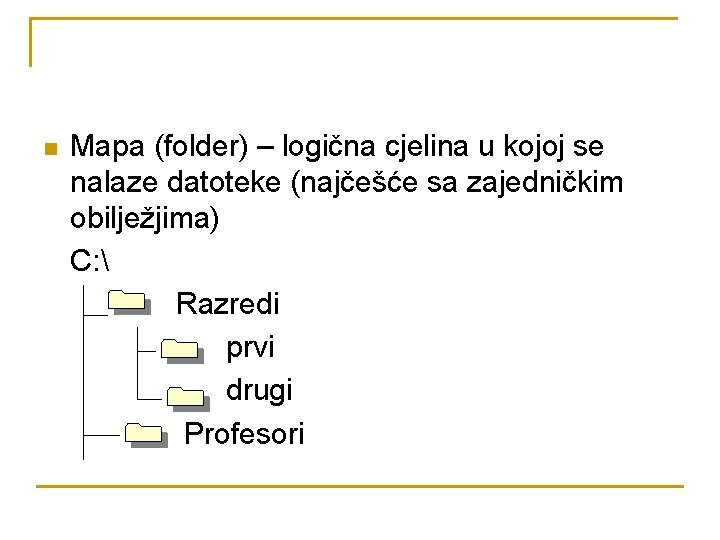
n Mapa (folder) – logična cjelina u kojoj se nalaze datoteke (najčešće sa zajedničkim obilježjima) C: Razredi prvi drugi Profesori

n n n Kreiranje foldera– Desni klik na radnu površinu pojavljivljuje se pomoćni meni. Na meniju izabrati opciju New. Na novom meniju izabrati opciju Folder. Upisati ime foldera ispod novonastale ikone. Otvaranje foldera– Vrši se dvostrukim klikom

n Promjena imena ikone – Desni klik na ikonu otvara meni. Na meniju odabrati opciju Rename Ime ikone mjenja boju u tamno plavu. Tastaturom upisati novo ime i pritisnuti tipku Enter ili lijevi klik mišem na radnu površinu.

Kopiranje foldera n Kopiranje foldera– (Metod 1) Selektovati folder za kopiranje. Desnim klik-om otvara se pomoćni meni. U meniju odabrati opciju copy Otvoriti željeni folder. Desnim klik-om otvara se pomoćni meni. Na meniju odabrati opciju paste

n Kopiranje foldera – (Metod 2) Selektovati folder za kopiranje. Izvršiti povlačenje desnim dugmetom miša do iznad željenog foldera. Odpuštanjem desnog dugmeta iznad foldera aktivira se meni. Na meniju odabrati Copy Here opciju.
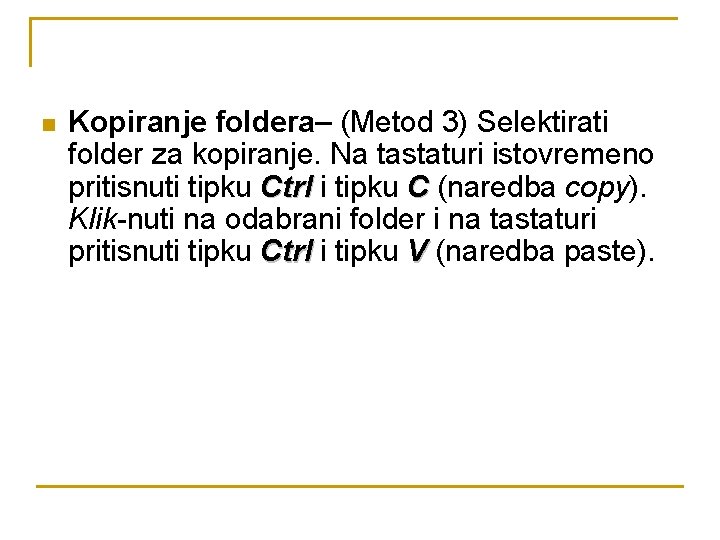
n Kopiranje foldera– (Metod 3) Selektirati folder za kopiranje. Na tastaturi istovremeno pritisnuti tipku Ctrl i tipku C (naredba copy). Klik-nuti na odabrani folder i na tastaturi pritisnuti tipku Ctrl i tipku V (naredba paste).
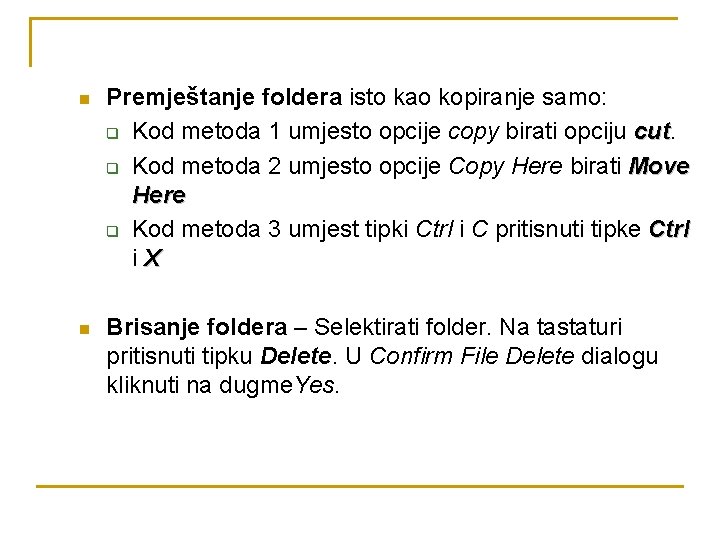
n Premještanje foldera isto kao kopiranje samo: q Kod metoda 1 umjesto opcije copy birati opciju cut q Kod metoda 2 umjesto opcije Copy Here birati Move Here q Kod metoda 3 umjest tipki Ctrl i C pritisnuti tipke Ctrl i. X n Brisanje foldera – Selektirati folder. Na tastaturi pritisnuti tipku Delete. U Confirm File Delete dialogu kliknuti na dugme. Yes.
 Sta je operativni sistem
Sta je operativni sistem Sta je operativni sistem
Sta je operativni sistem Operativni sistem linux
Operativni sistem linux Sta je operativni sistem
Sta je operativni sistem Sta je operativni sistem
Sta je operativni sistem Sta je operativni sistem
Sta je operativni sistem Operativni sistemi seminarski rad
Operativni sistemi seminarski rad Operativni sistemi seminarski rad
Operativni sistemi seminarski rad Mrezni operativni sistemi
Mrezni operativni sistemi Rizici u bankarstvu
Rizici u bankarstvu Finansijski lizing primer knjizenja
Finansijski lizing primer knjizenja Sta je operativni plan
Sta je operativni plan Intermedijarni
Intermedijarni Uvod u kontroling
Uvod u kontroling Operativni sistemi seminarski rad
Operativni sistemi seminarski rad Operativni sistemi matf
Operativni sistemi matf Vrste os
Vrste os Operativni program za pomorstvo i ribarstvo
Operativni program za pomorstvo i ribarstvo Autobazar.esk
Autobazar.esk Operativni sistemi matf
Operativni sistemi matf Operativni lizing
Operativni lizing Windows live movie maker
Windows live movie maker